- 1. Enregistrer l'écran avec le son et la webcam
- 2. Enregistrer l'écran des appareils iOS sur l'ordinateur
- 3. Créer facilement des vidéos professionnelle avec des outils d'IA, des effets et d'autres ressources créatives
- 4. Utilisez la puissance de l'IA pour améliorer la qualité de la voix, réduire les bruits de fond
- 5. Outils IA puissantes : générateur de miniature, générateur de clip, changeur de voix, texte en voix ou voix en texte, etc.

Davinci Resolve plante constamment - Comment résoudre ce problème ?
Il est impératif pour les créateurs de vidéos que le logiciel de montage vidéo soit parfaitement opérationnel et leur permette de travailler de manière ininterrompue. Davinci resolve est l'un des meilleurs logiciels de montage pour tous les créateurs de contenu qui s'en servent pour produire du contenu. De nos jours, de plus en plus de contenus sont créés et partagés sur les plateformes de partage de vidéos. Cependant, les utilisateurs de Davinci resolve sont de plus en plus confrontés à un problème. Le problème est que le Davinci resolve plante continuellement. Cet article a pour but de faciliter la compréhension de ce problème et de proposer une solution.
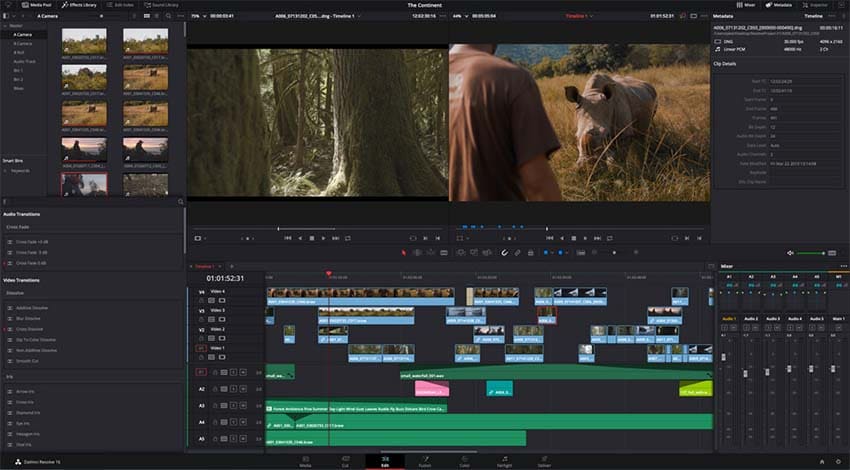
Les utilisateurs qui travaillent sur le logiciel Davinci Resolve se plaignent souvent du fait que lorsque la fonction de suivi de texte est appliquée, le logiciel se bloque. Il y a également des cas où cela s'est produit lors de l'utilisation de la page de découpe. Dans l'article ci-dessous, nous nous efforçons d'analyser pourquoi le problème se produit et quelles sont les solutions possibles à ce problème.
Partie 1 : Pourquoi Davinci Resolve se plante
Les utilisateurs ont signalé de nombreux problèmes différents et nous tentons ici d'enquêter sur les raisons exactes de ces dysfonctionnements. Les problèmes suivants ont été signalés.
Bogues et pépins : Le Davinci resolve 15 continue de planter en raison de nombreuses différences de configuration qui sont réputées être à l'origine du plantage du logiciel. Cependant, une grande majorité des bogues qui perturbent le logiciel ont été corrigés et l'utilisateur peut facilement résoudre ce problème en téléchargeant les plus récentes versions.
DaVinci essaie de fonctionner à partir du GPU intégré : De nombreux rapports d'utilisateurs suggèrent que les problèmes se produisent dans le cas où le système essaie d'exécuter ce logiciel avec des GPU intégrés nettement plus faibles que leurs homologues qui lui sont dédiés. C'est pourquoi l'utilisateur devra désactiver le GPU intégré pour forcer les systèmes à faire appel à des options dédiées.
La version du logiciel n'est pas prise en charge en dehors de Windows 10 : Si l'utilisateur se sert d'une version antérieure de DaVinci Resolve, à savoir la version 11 ou la version 12, il devra vraisemblablement configurer l'exécutable pour le rendre compatible avec Windows 8 et éviter ainsi les plantages intempestifs.
Les fichiers MP4 sont rejetés par Davinci Resolve : Il arrive parfois qu'un plantage se produise lorsque l'utilisateur importe un fichier MP4. Pour l'éviter, il suffit de convertir ces fichiers vidéo en MOV avant d'essayer de les importer. Il s'agit d'une démarche simple et efficace que chaque utilisateur peut exécuter facilement.
Le fichier de pagination est trop petit : Quelques utilisateurs ont fait état du fait que DaVinci Resolve n'est pas un système qui prévient à l'avance de l'utilisation du fichier de mémoire virtuelle. Si le fichier de pagination a été géré par le système auquel les utilisateurs ont recours, ce plantage va se produire lorsque le logiciel commencera à faire intervenir la mémoire virtuelle.
Partie 2 : Comment résoudre le problème de plantage récurrent de Davinci Resolve ?
- Méthode 1. Utilisation d'un GPU dédié
- Méthode 2. Mise à niveau vers Windows 10
- Méthode 3. S'assurer de disposer de la version la plus récente
- Méthode 4. Désactivation du GPU intégré
- Méthode 5. Agrandissement de la mémoire virtuelle (fichier de pagination)
- Méthode 6. Activation de l'option multi-monitoring de l'IGPU
- Méthode 7. Exécuter DaVinci en mode Compatibilité
- Méthode 8. Déplacement des fichiers vidéo source vers un autre emplacement
- Méthode 9. Conversion des fichiers vidéo au format .mov
Si l'utilisateur est confronté à un crash avec le GPU intégré, notamment la carte graphique Intel, il est fort probable que l'utilisateur doive désormais disposer d'un GPU dédié pour pouvoir utiliser ce logiciel d'édition sans avoir à faire face à des plantages fréquents. Il s'agit d'un logiciel exigeant lorsque les tâches sont associées à des opérations de rendu, mais il n'est pas doté de mécanismes qui empêcheraient les ordinateurs moins performants d'avoir accès à ce logiciel.

Cependant, pour être tout à fait exact, l'utilisateur aura besoin d'un GPU dédié si la stabilité est requise lors de l'utilisation de DaVinci Resolve. À tout le moins, l'utilisateur doit envisager de choisir des cartes telles que la GeForce 1070 ou les équivalents AMD. Il aura besoin d'un processeur puissant et d'une RAM d'au moins 16 Go.
Pour ceux qui se posent la question de savoir pourquoi Davinci resolve 16 plante sans cesse ? La réponse se trouve peut-être dans la version de Windows dont ils se servent. Il est suggéré à l'utilisateur de passer sous Windows 10, qui est la plus récente version de Windows, et qui fonctionnerait le mieux pour le logiciel de montage DaVinci Resolve. L'utilisateur est également susceptible de se heurter à des difficultés lorsqu'il exécute le logiciel, notamment sous Windows 7. Si l'utilisateur a les moyens de passer à Windows 10, c'est la solution idéale pour éviter ce problème. Les autres méthodes sont applicables si cette possibilité n'existe pas.
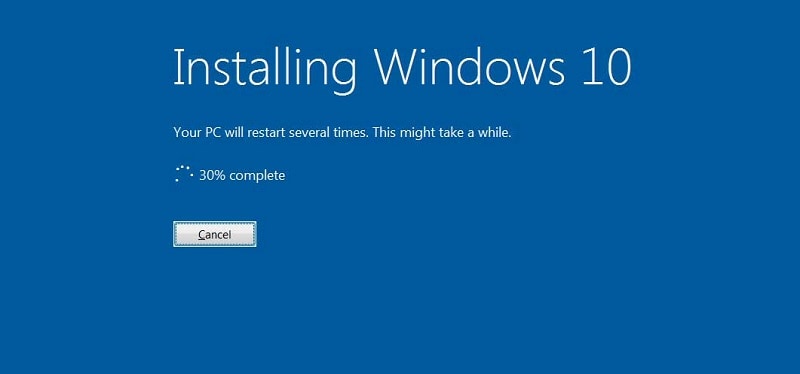
Les utilisateurs du Davinci Resolve 15 ont maintes fois signalé que le Davinci Resolve 15 tombe constamment en panne. La sortie de cette version du logiciel de montage a longtemps eu une histoire de nombreux pépins ainsi que des bogues qui ont été à l'origine de plantages récurrents et dans diverses configurations qui étaient suffisantes pour gérer le logiciel de montage vidéo. Cependant, depuis que les utilisateurs sont aux prises avec des plantages du logiciel, il est souhaitable qu'ils téléchargent les versions récentes du logiciel. Cela peut se faire en procédant comme suit.
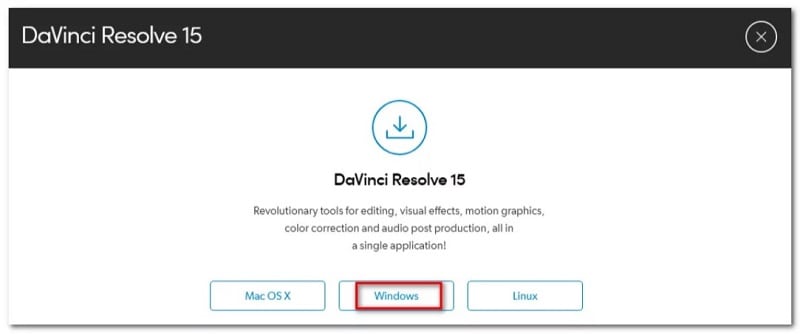
- Vous devez appuyer sur la touche Windows + R pour ouvrir la boîte de dialogue Exécuter. Ensuite, saisissez "appwiz.cpl" et appuyez sur Entrée pour ouvrir la fenêtre Programmes et fonctionnalités.
- Dans cette fenêtre, vous devez faire défiler la liste des applications installées, puis localiser Davinci Resolve et le désinstaller.
- Il faudra ensuite désinstaller les invites à l'écran et supprimer la version actuelle du logiciel, puis procéder à un redémarrage du système.
- Ensuite, il suffit de télécharger la plus récente version
- Inscrivez-vous alors pour la dernière version du logiciel
- Après l'installation, redémarrez l'ordinateur et, très probablement, le problème sera résolu.
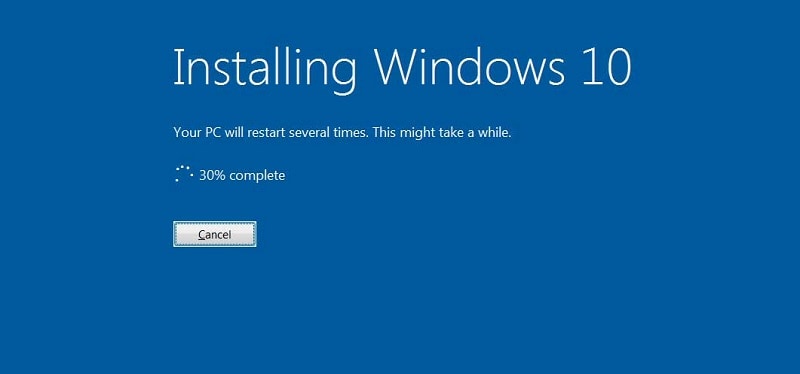
Si l'utilisateur tente d'exécuter DaVinci Resolve sur une configuration d'ordinateur de bureau/portable dotée d'un GPU différent, il devra s'assurer que DaVinci Resolve fonctionne avec l'option dédiée. Pour de nombreux utilisateurs, cette configuration finit par limiter le logiciel et provoque de nombreux plantages. La solution la plus simple consiste à désactiver le GPU intégré, ce qui peut être fait en procédant comme suit :

- Pour accéder à la boîte de dialogue Exécuter, vous devez appuyer sur la touche Windows et sur la touche R. Ensuite, tapez "devmgmt.msc" et appuyez sur la touche Entrée pour ouvrir le Gestionnaire de périphériques.
- Dans le gestionnaire de périphériques, déployez le menu déroulant associé aux Adaptateurs d'affichage.
- Après avoir accédé au menu déroulant des Adaptateurs d'affichage, cliquez avec le bouton droit de la souris sur le GPU intégré et choisissez la fonction Désactiver le périphérique.
Quelques utilisateurs ont signalé que le problème survient également sur la version Windows 10 et qu'il y a une difficulté à traiter les vidages de mémoire. Quelques utilisateurs dont le fichier de pagination était géré par des systèmes ont indiqué que ce problème ne se produisait plus après l'avoir adapté à une taille personnalisée. Cette opération a donné de bons résultats pour les utilisateurs qui travaillent sur des ordinateurs à performances faibles ou moyennes. Les étapes ci-dessous vous permettront d'agrandir le fichier de pagination.
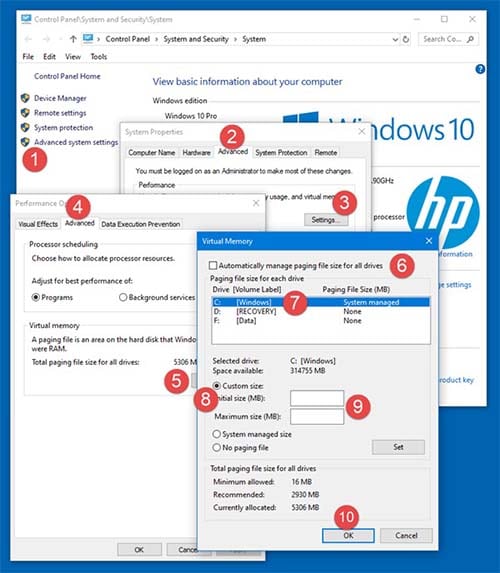
- Vous devez appuyer sur la touche Windows + R pour ouvrir la boîte de dialogue Exécuter. Ensuite, saisissez " sysdm.cpl " et appuyez sur Entrée pour ouvrir la fenêtre Propriétés système avancées.
- Dans la fenêtre Propriétés du système, vous devriez accéder à l'onglet Avancé, puis cliquer sur le bouton Paramètres associé au menu Performances.
- Dans le menu Options de performance, il faut cliquer sur l'onglet Avancé.
- Ensuite, dans l'onglet Avancé, cliquez sur le bouton Modifier sous Mémoire virtuelle.
- Dans la fenêtre Mémoire virtuelle, vous pouvez commencer par décocher les cases associées à la gestion automatique de la taille du fichier de pagination.
- Vous devez ensuite sélectionner votre lecteur de système d'exploitation dans une case située sous la taille du fichier de pagination pour chaque lecteur, puis sélectionner le bouton associé à la taille personnalisée.
- Vous pourrez alors régler la taille initiale sur un minimum de 3500 Mo et la taille maximale sur 7000 Mo.
- Puis sauvegardez et redémarrez l'ordinateur.
De nombreux utilisateurs touchés ont déclaré que le dysfonctionnement de DaVinci Resolve peut se produire si le multi-monitoring IGPU est désactivé dans les paramètres du BIOS. En revanche, si le multi-monitoring IGPU est activé, l'utilisateur peut toujours exploiter les ports vidéo des cartes mères.
Le logiciel ne fonctionnera pas correctement si l'utilisateur a désactivé cette option. Voici quelques étapes pour activer l'option multi-monitoring de l'IGPU à partir des paramètres du BIOS.

- Vous devrez redémarrer votre ordinateur et appuyer sur la touche de configuration lorsqu'elle apparaîtra sur l'écran initial. Cela va vous permettre d'entrer dans le menu du BIOS.
- Une fois que vous avez accédé aux paramètres du BIOS, vous devez consulter les paramètres avancés, puis le paramètre appelé IGPU Multi-Monitor.
- Il faut ensuite régler la fonctionnalité IGPU Multi-Monitor sur le mode Activé, puis enregistrer les modifications.
Quelques utilisateurs ont été confrontés à des pannes fréquentes avec le DaVinci Resolve et des plaintes relatives aux plantages du Davinci Resolve 14 lors du démarrage du Mac ou du DaVinci Resolve 15 ont été formulées. Eh bien, quelques bons rapports à ce sujet indiquent que les plantages cessent lorsqu'ils sont ouverts en mode exécutable principal. Voici un guide à ce propos.
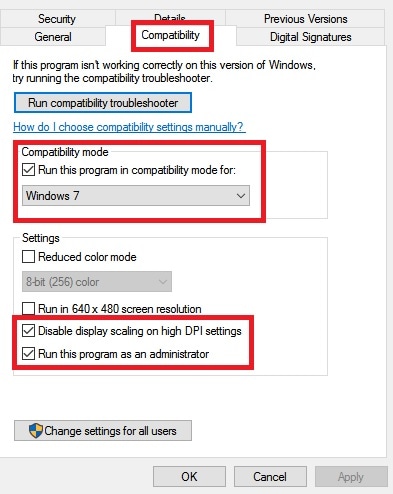
- Faites un clic droit sur l'exécutable utilisé pour lancer le logiciel et choisissez ensuite Propriétés.
- Dans la fenêtre des propriétés de Resolve, allez sous l'onglet Compatibilité et cochez la case correspondante intitulée "Exécuter ce programme en mode de compatibilité pour".
- Ensuite, rendez-vous dans le menu déroulant et choisissez le système d'exploitation Windows 8.
- Ensuite, sélectionnez Appliquer pour valider les changements.
Une solution toute simple, et parfois la plus efficace de l'avis même des utilisateurs affectés, pour éviter le plantage du moniteur de formes d'ondes Davinci Resolve, consiste à déplacer le fichier source vers un autre emplacement. Ceux-ci ont indiqué que le logiciel ne plante plus après que les fichiers sources ont été déplacés dans un dossier différent de celui qui était utilisé auparavant. On ne dispose pas de suffisamment de données ou de preuves pour expliquer ce phénomène, mais certaines spéculations suggèrent qu'il s'agit d'une question de permissions. Si le problème persiste, l'utilisateur peut commencer par déplacer les fichiers vers un nouveau dossier, avant de les importer à nouveau.
Les participants aux cours de formation sur la résolution des pannes de Davinci Resolve 16 ont trouvé une solution qui pourrait fonctionner pour certains utilisateurs. Il existe quelques configurations, principalement dans les ordinateurs portables, qui sont connues pour déclencher une panne de DaVinci Resolve au moment où un utilisateur commence à importer des fichiers MP4 vers le logiciel de montage. Si ce scénario se produit, les utilisateurs sont invités à résoudre ce problème particulier en convertissant les fichiers MP4 en fichiers MOV à l'aide d'un convertisseur fiable, ce qui permet de remédier facilement à la situation.

Partie 3 : Alternative à Davinci Resolve 16 : Wondershare DemoCreator
Davinci Resolve 16 est un logiciel de montage vidéo professionnel, mais pour les débutants en matière de montage vidéo, il peut être déroutant de se heurter à un crash. Voici donc un logiciel d'enregistrement d'écran et de montage vidéo très simple et facile à utiliser : Wondershare DemoCreator. Il est très approprié pour les YouTubeurs qui réalisent et montent des vidéos de tutoriels.
 Téléchargement sécurisé
Téléchargement sécurisé Téléchargement sécurisé
Téléchargement sécuriséTrouvez d'autres idées de vidéos auprès de la Communauté vidéo de Wondershare.
Fonctionnalités principales
1. Enregistrez votre écran d'ordinateur et votre webcam simultanément.
2. Modifiez facilement vos clips grâce à une vaste palette d'outils.
3. Vous offre de nombreux effets d'édition, tels que des effets de curseur, des effets d'annotation, des transitions, etc.
4. Entièrement compatible avec Windows 10, Windows 8/8.1 et Windows 7.
5. Exportez les enregistrements vers différents formats, tels que MP4, MOV, AVI, etc.

L'enregistreur d'écran & éditeur vidéo tout-en-un
 Téléchargement sécurisé
Téléchargement sécurisé Téléchargement sécurisé
Téléchargement sécuriséConclusion
Nombreux sont ceux qui ont voulu savoir pourquoi Davinci resolve se plante. Dans cet article, nous avons essayé de résoudre quelques-unes de ces questions en plongeant dans les profondeurs des problèmes et en proposant des solutions et des tutoriels sur la façon de les résoudre et de les accompagner dans la résolution de ces problèmes de plantage du logiciel Davinci Resolve. Les utilisateurs doivent adopter ces solutions pour pouvoir profiter efficacement et sans interruption du populaire logiciel de montage vidéo. Si vous connaissez d'autres solutions au problème de plantage du logiciel, merci de nous le faire savoir.


